win11微信变成繁体怎么调回中文 微信英文版如何改成中文
更新时间:2025-01-11 17:46:32作者:yang
Win11微信变成繁体怎么调回中文?微信英文版如何改成中文?近日有用户反映在Win11系统下使用微信时出现了繁体字显示的情况,而有些用户则遇到了微信显示为英文的问题,针对这些情况,我们可以通过简单的操作来将微信恢复为中文显示,让用户更加方便地使用这款社交软件。接下来我们将详细介绍如何调整微信的语言设置,让大家轻松解决这一问题。
步骤如下:
1.打开微信后,在Me页面点击Settings。
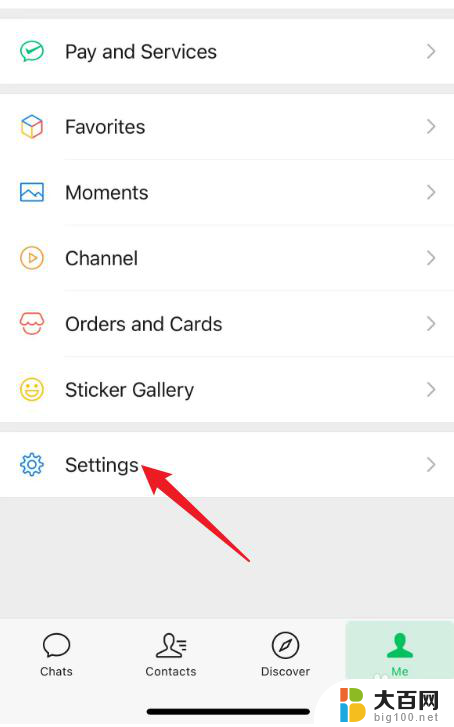
2.进入Settings页面以后,点击General。
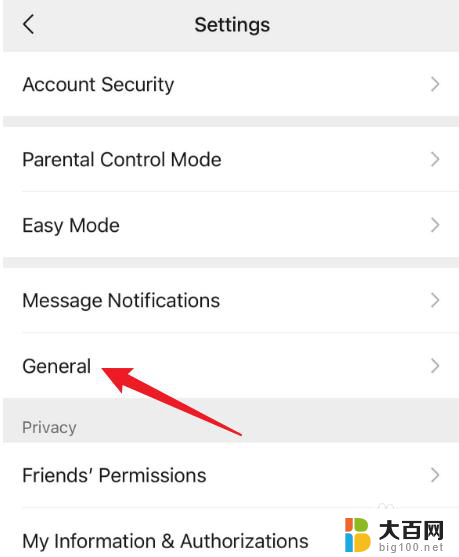
3.在General页面中,点击Language。
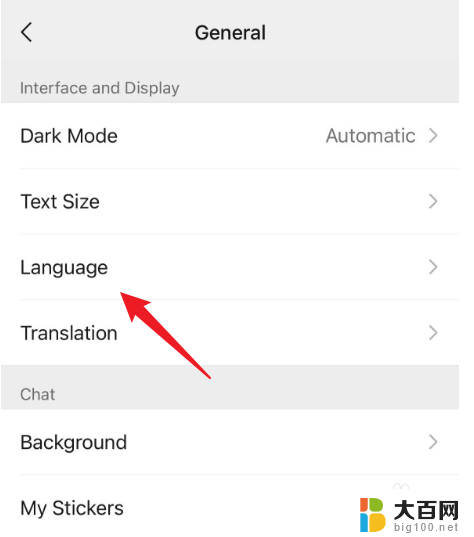
4.选择简体中文,点击右上角的Done即可。
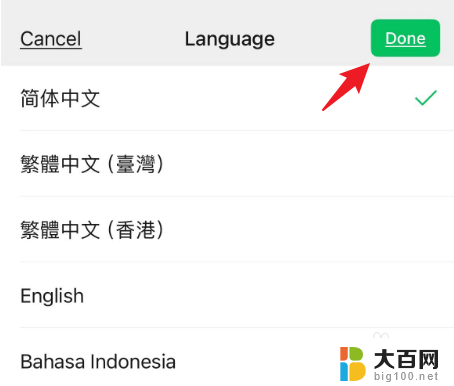
以上就是win11微信变成繁体怎么调回中文的全部内容,有出现这种现象的小伙伴不妨根据小编的方法来解决吧,希望能够对大家有所帮助。
win11微信变成繁体怎么调回中文 微信英文版如何改成中文相关教程
- win11怎么中文改英文 Win11中文系统如何改成英文系统
- win11怎么换成英文 Win11中文系统如何改为英文系统
- win11系统语言 怎么切换成英文 Win11中文系统如何改成英文系统
- win11系统语言如何中文改英文 Win11中文系统改成英文系统教程
- win11专业版中文改英文系统 Win11中文系统改为英文系统的方法
- win11用户文件夹名字改成英文 win11电脑c盘用户目录改为英文的步骤
- window11如何设置英文标点符号输入 微软拼音中文输入怎么设置使用英文标点
- win11怎么改文件扩展名 如何在Win11系统中更改文件后缀
- win11如何把时间字体改成黑色 文字黑色背景编辑技巧
- win11怎么把字体调大 如何在Win11中更改字体大小
- win11系统卡死机 Win11开机卡死在桌面解决方法
- win11怎么链接局域网的文件夹共享 Win11如何快速分享文件
- 联想win11电池状态80%充到100% win11充电上限80如何设置回100
- win11删除了edge浏览器怎么办 Win11自带浏览器Edge恢复方法
- win11系统怎么登录输入法 win11输入法设置教程详解
- win11怎么设置我的电脑打开就是此电脑 win11桌面显示此电脑方法设置
win11系统教程推荐
- 1 联想win11电池状态80%充到100% win11充电上限80如何设置回100
- 2 win11文件夹为什么是黑色背景 Win11文件夹背景变成黑色怎么调回原来颜色
- 3 win11设置 任务栏不合并 win11任务栏怎么设置不合并
- 4 win11更新过后有个了解此图片 Win11 24H2升级后图片无法显示怎么办
- 5 文件图标无法拖动win11 Win11桌面图标无法拖动怎么办
- 6 win11如何更改头像 win11怎么换登录界面头像
- 7 0x80004005无法访问共享win11 Win11系统共享文件0x80004005错误解决方法
- 8 win11电脑的壁纸怎么换回系统本来的 如何将白桃壁纸恢复为系统壁纸
- 9 win11他人电脑无权访问 Win11共享文件无权限访问怎么办
- 10 win11记事本发送至桌面 Win11如何快速分享文件